Pomocí trajektorie nástroje Kapsovací obrábění lze obrobit kapsu ve tvaru kříže na přilehlé ploše eliptického prvku.
- Na pásu karet klikněte na
karta CAM
 panel 3D frézování
panel 3D frézování
 Kapsa
Kapsa
 .
.
 Karta Nástroj
Karta Nástroj
- Na kartě Nástroj klikněte na tlačítko
 a ve složce Vzorové knihovny > Výukový program vyberte nástroj #4 - Ø5 mm ploché.
a ve složce Vzorové knihovny > Výukový program vyberte nástroj #4 - Ø5 mm ploché. - Kliknutím na tlačítko
 zavřete dialog Knihovna nástrojů.
zavřete dialog Knihovna nástrojů.
 Karta Geometrie
Karta Geometrie
Stejně jako v předchozím kroku je nejprve nutné předefinovat orientaci nástroje a počátek.
- Klikněte na kartu Geometrie.
- Zaškrtnutím políčka Orientace nástroje tuto skupinu rozbalte.
- V rozevírací nabídce Orientace vyberte možnost Vybrat osu nebo rovinu Z a osu X.
- Ujistěte se, že je tlačítko Osa Z orientace nástroje aktivní a vyberte nakloněnou plochu tak, jak je znázorněno na následujícím obrázku:
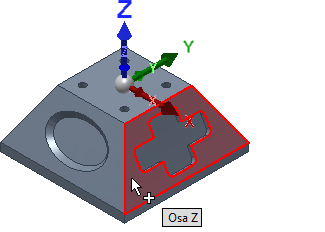
Nakloněná plocha součásti určí novou orientaci nástroje
- Nyní je nutné určit směr osy X. Ujistěte se, že je tlačítko Osa X orientace nástroje aktivní a vyberte vodorovnou hranu součásti tak, jak je znázorněno níže:
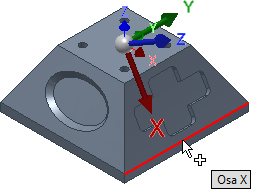
- Orientace os X, Y a Z nástroje je nyní správná, je však nutné znovu definovat počátek. Chcete-li to provést, klikněte v rozevírací nabídce Počátek na možnost Vybraný bod.
- Ujistěte se, že je tlačítko Počátek orientace nástroje aktivní a vyberte bod v dolní levé části součásti tak, jak je znázorněno níže:
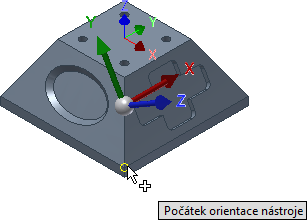
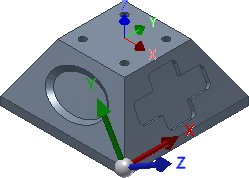
Nastavení nové orientace nástroje a počátku je nyní dokončeno
- U hranic obrábění vyberte položku Výběr v rozevírací nabídce Hranice obrábění:.
- Ujistěte se, že je šipka výběru hranice obrábění aktivní, a v grafickém okně kliknutím na vnější hranu kapsy ve tvaru kříže vyberte hranice prvku.
Nyní, když má nástroj správnou orientaci, je možné vybrat geometrii.
Spuštění výpočtu
- Klikněte na tlačítko
 v dolní části dialogu Operace nebo klikněte pravým tlačítkem v grafickém okně a výběrem možnosti OK ve směrové nabídce automaticky spusťte výpočet trajektorie nástroje.
v dolní části dialogu Operace nebo klikněte pravým tlačítkem v grafickém okně a výběrem možnosti OK ve směrové nabídce automaticky spusťte výpočet trajektorie nástroje. 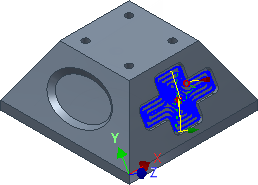
Nyní se vypočítá dráha nástroje a v grafickém okně se zobrazí náhled.
Blahopřejeme k dokončení tohoto výukového programu!